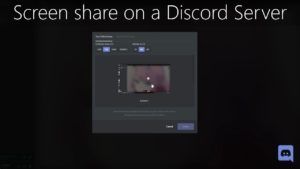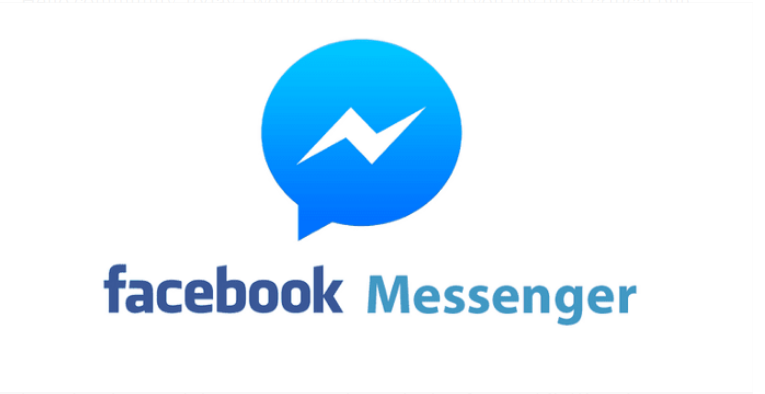Klaidų disko valdymo pulto rodinys nėra atnaujintas

Ar ieškote sprendimo, kaip ištaisyti klaidą „Disko valdymo pulto rodinys nėra atnaujintas“? Visi žinome, kad Disk Management yra „Windows“ papildinių programa, leidžianti vartotojams atlikti kai kurias pagrindines disko ir skaidymo operacijas. Kaip ištrinti skaidinį, sukurkite skaidinį, formatuokite skaidinį, modifikuokite disko raidę ir kelią ir išplėskite skaidinį.
Tačiau vartotojai gali labai lengvai atlikti šias operacijas, nes pateikiamos išsamios instrukcijos. Tačiau daugelis vartotojų dažnai praneša apie klaidą. Klaidos pranešimas yra „ Disko valdymo pulto rodinys nėra atnaujintas “ , kai jie atlieka tam tikras operacijas, pvz., priskiria disko raidę, formato skaidinį ir patikrina skaidinio ypatybes.
Šio tipo skaidiniuose nėra disko raidės, skaidinio tipo (pirminio ar loginio), failų sistemos ar kitos svarbios informacijos.
Be abejo, „Windows“ gali rodyti netikėtos klaidos pranešimą ir paprašyti uždaryti disko valdymo pultą. Tada jis gali iš naujo paleisti disko valdymą arba iš naujo paleisti kompiuterį. Tačiau daugeliu atvejų jis nustoja veikti.
Ar jūs susiduriate su ta pačia problema? Jei taip, toliau skaitykite šį vadovą, kuriame galite rasti alternatyvių būdų, kaip jį išspręsti.
Taip pat žiūrėkite: Naujos „WhatsApp“ paslaugų teikimo sąlygos ir geriausios jūsų alternatyvos
nesantaika, kaip palikti balso kanalą
Skirtingi disko valdymo pulto rodinio taisymo būdai nėra naujausia klaida:

Daugelis veiksnių gali sukelti šią problemą, pvz., Viruso ataka, netinkamas skaidymas ir staigus elektros energijos tiekimo nutraukimas. Jei norite valdyti tiek naujai sukurtus skaidinius, tiek ankstesnius skaidinius, galite gauti tą patį klaidos pranešimą. Be to, taisymai turėtų būti gana skirtingi, nors klaida yra ta pati.
1 pataisa. Nurodykite laišką, kuriame nurodoma nepasiekiama skaidinys Diskpart:
Nepavykus nurodyti raidės Disko valdyme. Tada pabandykite tai padaryti naudodami „Diskpart.exe“. Įveskite diskpart į Paieška dėžė. Tada vykdykite jį kaip administratorių. Atidarydami šį įrankį tiesiog įveskite nurodytas komandas. Atminkite, kad kiekvienas tipas turėtų baigtis paspaudus Įveskite Raktas. Pavyzdžiui, mes paimame „Windows 7“. Prašau įvesti:
- Sąrašo apimtis
- Pasirinkite garsumą # (# yra tomas, kuriam norite priskirti raidę, numeris)
- Priskirti raidę = X (X yra raidė, kurią norite priskirti nepasiekiamam garsui, ir tai gali būti bet kokia nenaudojama raidė)
- Išeiti
Tada galėsite aplankyti šį skaidinį.
Tačiau, be abejo, nepasiekiamas tūris nebus rodomas diskpart tomų sąraše arba negalėsite jam priskirti raidės Diskpart.
Fix 2. Nurodykite laišką su „MiniTool“ skaidinių vedliu
„MiniTool“ skaidinių vedlys yra įrankis, padedantis „Windows“ vartotojams atlikti tiek išplėstines, tiek pagrindines skaidymo operacijas. Tai apima skaidinio formatą, sukuria skaidinį, pakeičia skaidinio dydį, priskiria / keičia disko raidę, keičia failų sistemą b / w NTFS arba FAT32 ir modifikuoja pertvarų stilių tarp GPT ar MBR.
Jei norite nurodyti raidę, kad išspręstumėte Disko valdymo pulto rodinį, tai yra neatnaujinimo klaida. Tada viskas, ką jums reikia padaryti, tai atsisiųsti šią skaidinio magiją, kuri yra nemokama „Windows“ serverio vartotojams.
Parsisiųsti: Nuoroda
kaip konvertuoti šiukšlių failus į ISO
Atsisiųsdami paleiskite programą, kad gautumėte jos pagrindinį langą. Tada pasirinkite skaidinį, kuriame nėra disko raidės, ir pasirinkite Keisti disko raidę funkcija iš kairės pusės. Taip pat pasirinkite skaidinį raidę ir palieskite Gerai . Tada palieskite Taikyti mygtuką, kad atliktumėte pakeitimą. Tačiau, jei skaidinio vedlys nepavyksta išspręsti Disko valdymo konsolės rodinio neatnaujintos problemos, pabandykite naudoti kitą metodą.
Ištaisykite 3. Atsarginė kopija, prieinama neprieinama per „MiniTool“ skaidinių vedlį
Viruso ataka ar klaidinga operacija gali sugadinti skaidinių lentelę. Be to, atitinkamas (-i) skaidinys (-iai) tampa neprieinamas (-i). Taigi, galite pabandyti atkurti skaidinių lentelę, kad sužinotumėte, ar ši procedūra tinka jūsų situacijai. Pagrindinė šio sprendimo rekomendavimo priežastis yra ta, kad daugelis iš mūsų teigė, kad tai padėjo jiems susigrąžinti skaidinį ir visus svarbius failus.
Beje, šis metodas negali pakenkti jūsų kompiuteriui, todėl turėtumėte tai išbandyti nesijaudindami dėl duomenų praradimo.
Disko atkūrimas funkcija nemokamoje versijoje nepasiekiama. Jei norite naudoti šią funkciją, gaukite „Professional Edition“, jei nesate serverio vartotojas.
Tada pradėkime atsigauti.
- Iš pradžių įdiekite šią programinę įrangą savo kompiuteryje.
- Tiesiog paleiskite šią programinę įrangą ir užregistruokite. Tada pereisite į šią sąsają. Dešiniuoju pelės mygtuku bakstelėkite diską, kuriame yra nepasiekiamas skaidinys. Tada pasirinkite Disko atkūrimas funkcija, skirta pradėti disko valdymo pulto rodinio neatnaujinti problemą.
- Tada nurodykite pasirinkto disko nuskaitymo diapazoną. Čia rekomenduojame pasirinkti Visas diskas . Tada palieskite Kitas tęsti.
- Tada nurodykite pasirinkto nuskaitymo diapazono nuskaitymo metodą. Taip pat palieskite Kitas . Iš pradžių galite pasirinkti Greitas nuskaitymas , kuris gana greitai. Bet kai ši nuskaitymo technika neranda reikiamo skaidinio. Tada eikite atgal ir pasirinkite Pilnas skenavimas .
- Tada pažymėkite visus reikalingus skaidinius, tiek prarastus / ištrintus, tiek esamus, ir bakstelėkite Baigti mygtuką.
- Pasirinkite atkurtą skaidinį. Tada pasirinkite Keisti disko raidę funkcija iš kairės veiksmų srities. Tada galite nurodyti šio atkurto skaidinio raidę.
- Palieskite Taikyti mygtuką, esantį viršutiniame kairiajame kampe, kad būtų atliktos visos modifikacijos.
- Dabar turėtumėte lengvai pasiekti skaidinį ar jo duomenis.
Ištaisykite 4. Perkelkite svarbius failus, pašalinkite ir atkurkite skaidinį
Daugelis vartotojų teigė, kad jų skaidinys nėra pasiekiamas tik konkrečiame asmeniniame kompiuteryje. Bet tai gerai veikia kituose kompiuteriuose. Taigi, jei jūsų nepasiekiamas skaidinys vis dar yra išoriniame standžiajame diske. Tada tiesiog prijunkite diską prie kito kompiuterio ir patikrinkite, ar skaidinys yra prieinamas.
Jei taip, perkelkite duomenis ir ištrinkite neprieinamą skaidinį. Jei negalite jo ištrinti, pabandykite išvalyti ir formatuoti diską diskpart.
Tačiau kai skaidinys yra vidiniame diske arba jei prie jo negalima naudotis kituose kompiuteriuose. Tada tiesiog naudokite trečiųjų šalių įrankius, kad perkeltumėte duomenis. Veiksmai pateikiami žemiau.
Iš pradžių įdiekite arba atsisiųskite „MiniTool Power Data Recovery“ į savo kompiuterį. Čia turėtumėte išbandyti bandomąją versiją, kad patikrintumėte, ar galima rasti reikalingus failus. Jei taip, tada atnaujinkite į „Personal Deluxe Edition“.
„twrp“ lg v10
Parsisiųsti: Laisvas
Veiksmai:
- Iš pradžių inicijuokite programą, kad gautumėte jos pagrindinį langą, kuriame galėtumėte pasirinkti Kietasis diskas modulis. Tada pasirinkite reikiamą diską, kuriame yra nepasiekiamas skaidinys, tada palieskite Nuskaityti tęsti.
- Čia galite panaikinti žymėjimą FAT12 / 16/32 ir HFS +, kai nepasiekiamas skaidinys iš pradžių buvo NTFS skaidinys. Arba ištrinkite žymes iš failų tipų, nesusijusių su jūsų problema.
- Tada programinė įranga nuskaito reikiamą diską.
- Po sėkmingo nuskaitymo „MiniTool Power Data Recovery“ rodo visus rastus skaidinius arba tuose skaidiniuose saugomi failai.
- Tada tiesiog ieškokite patinkančių failų, tada nurodykite jiems žymes ir galiausiai išsaugokite juos kitame saugojimo įrenginyje.
Tuo atveju, jei nepavyksta rasti duomenų ar skaidinio naudojant šią funkciją. Tada grįžkite į pagrindinę programos sąsają ir uždarykite Šis kompiuteris pabandyti.
Kai jūsų konfidencialūs duomenys bus perkelti. Tada pašalinkite skaidinį iš „Diskpart“ arba „Disk Management“ neprarandant duomenų.
Kita vertus, galite pasirinkti pašalinti skaidinį iš „Device Manager“. Galbūt tai gali išspręsti jūsų problemą, tačiau negalime garantuoti.
Na, kažkas rekomenduoja atnaujinti „Windows“, nes tai padėjo išspręsti „Disk Management“ konsolės rodinį nėra naujausia klaida. Jei vis dar susiduriate su problema, pasinerkite žemiau!
Taip pat žiūrėkite: Vartotojo vadovas, kaip padalyti USB arba SD kortelę su disko valdymu
Disko valdymo pulto rodinys nėra atnaujintas:

Kaip pašalinti nepasiekiamą skaidinį, kai pertvara yra naujai sukurta
Jei staiga atsiranda energijos praradimas, kai kuriate naują skaidinį „Diskpart“ arba „Disk Management“. Tada ši pertvara yra nepasiekiama. Keisdami šį skaidinį, galite gauti klaidą, t. Disko valdymo pulto rodinys nėra atnaujintas. Taip atsitinka todėl, kad naujo disko konfigūracijos informacija nebuvo įrašyta į diską, kai nutrūko energijos tiekimas.
Jei norite išspręsti šią problemą, atlikite toliau nurodytus veiksmus:
- Dešiniuoju pelės mygtuku palieskite Kompiuteris piktogramą darbalaukyje. Tada pasirinkite Įrenginių tvarkytuvė iš iššokančio meniu. Žinoma, yra daugybė kitų būdų įvesti įrenginių tvarkytuvus, pavyzdžiui, įvestis devmgmt.msc į Paieška dėžutė arba Bėk dėžė.
- Tada „Device Manager“ lange ieškokite nežinomų įrenginių. Jei neieškote tokio įrenginio. Tada pereikite prie Skirtukas „Rodinys“ ir pasirinkite Rodyti paslėptus įrenginius . Jei po 2 bandymų vis tiek nerandate nežinomo įrenginio. Tada patikrinkite Saugojimo apimtys elementą ir išplėskite jį. Tuo atveju, jei vis dar nėra Saugojimo apimtys. Tada pažiūrėkite Kiti įrenginiai ir tada ją išplėskite.
- Dešiniuoju pelės mygtuku palieskite nežinomą įrenginį, palieskite Pašalinti ir tada patvirtinkite operaciją.
- Iš naujo paleiskite kompiuterį, jei būsite paraginti tai padaryti. Tačiau jei jūsų neprašoma perkrauti kompiuterio. Tada tiesiog dešiniuoju pelės mygtuku palieskite bet kurį čia esantį elementą ir pasirinkite Ieškokite aparatūros pakeitimų . Kai nuskaitymas ar pakartotinis paleidimas bus sėkmingai baigtas, galėsite pasiekti šį skaidinį.
Kaip pašalinti skaidinį, jei kuriant skaidinį atsiranda klaida
Jei sistemos gedimas ar energijos praradimas įvyksta netrukus po skaidinio sukūrimo. Tada pertvara yra nepasiekiama. Disko valdyme negalėsite atlikti jokių operacijų, išskyrus ištrynimą.
Kai čia atkuriate skaidinį, įvyksta klaida „Operacijos nepavyko užbaigti, nes Disko valdymo pulto rodinys nėra atnaujintas“.
Bet jei pertvara pagaliau atkurta, tada ji taip pat nepasiekiama. Jei norite išspręsti šią problemą, įveskite Įrenginių tvarkytuvę, nurodę aukščiau pateiktą pataisą. Tada ieškokite nežinomo įrenginio. Taip pat dešiniuoju palieskite jį ir pasirinkite Pašalinti . Sėkmingai pašalinę, pašalinkite arba suformatuokite skaidinį Diskpart arba Disk Management.
kaip masiškai ištrinti žymą
Taip pat žiūrėkite: Vadovo skaidinių žemėlapis - „Apple“ skaidinių tipai
Išbandykite 3 pataisymus, jei įvyksta klaida keičiant USB diską
Iš įrenginių tvarkyklės pašalinkite nepageidaujamą USB įrenginį:
Pašalinę skaidinį ar įrenginį, tai padarėme pirmiau pateiktoje dalyje. Taigi čia mes nerodome tam tikrų operacijų.
Iš „Device Manager“ pašalinkite USB tvarkyklę.
Kai kurie žmonės problemą išsprendė persikėlę į „Device Manager“ ir pašalinę USB tvarkyklę. Kai jie prijungė USB diską atgal. Tada „Windows“ iš naujo įdiegė tvarkyklę ir jų USB įrenginys veikė tinkamai.
Perkelkite duomenis ir pašalinkite USB įrenginio skaidinį.
Pirmiau pateiktu 3 metodu mes pristatėme, kaip perkelti duomenis iš nepasiekiamo skaidinio arba pašalinti skaidinį ir išvalyti diską. Bet vis dėlto yra dar vienas dalykas, kurį turėtume paminėti: kaip pašalinti skaidinį išimamame įrenginyje.
kodėl trūkčiojimas neveikia chromu
Kaip žinome, disko valdymas neleidžia vartotojams ištrinti skaidinių iš keičiamo įrenginio, todėl rekomenduojame naudoti „MiniTool“ skaidinių vedlys atlikti trynimą.
Parsisiųsti: nuoroda
Sėkmingai įvykdę „Partition Wizard“, galime patikrinti visus skaidinius arba diskus, tiek išorinius, tiek vidinius. Jei norite pašalinti išimamo įrenginio skaidinį. Tada pasirinkite skaidinį ir pasirinkite Ištrinti skaidinį funkcija iš kairės pusės. Tada galite spustelėti mygtuką Taikyti, kad šis pakeitimas būtų galutinai atliktas. Tada galite atkurti skaidinį išimamame įrenginyje.
Išvada:
Tikiuosi, kad dabar galėsite lengvai išspręsti problemą. Aptariu įvairius metodus, kaip išspręsti problemą Disko valdymo pulto rodinys nėra atnaujintas klaida. Tačiau, jei susiduriate su bet kokiu klausimu, atlikite bet kokį veiksmą, praneškite mums toliau pateiktame komentarų skyriuje.
Taip pat skaitykite: